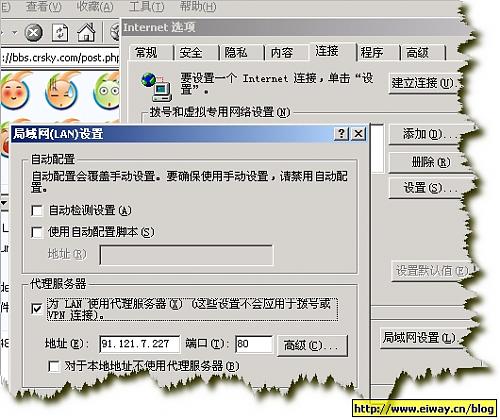 前段时间电信一度封了Skydrive网盘,不过现在又开放了。
前段时间电信一度封了Skydrive网盘,不过现在又开放了。Skydrive是微软推出的免费文件存储服务。微软的东西大家应该还是放心的。稳定不说,单文件大小的限制是50M,所存的文件可以设置权限为公开,对好友公开和不公开,在保证文件安全的情况下也考虑到了文件的共享。
而且微软的盘的速度还算稳定,在深圳的天威视讯(网通)的2M宽带下载速度能够达到180K以上。不过电信的用户的话速度就不好说了。
SkyDrive不知从何时起,申请难道变大了。记得很久以前申请的时候只要修改个人资料里面改国家为美国就可以,现在的申请好像没那么容易,需要修改浏览器语言设定+非主流的代理服务器(一般的WEB代理不能支持SSL安全连接所以登陆不上账户,常用的国外VPN也不行的,貌似微软对美国国内的VPN的IP比较熟悉了。)
OK,Let's Go.
首先修改浏览器语言设定,设置浏览器的语言为EN或者EN-US。
FF和IE都可以设置。FF和IE的设置任选其一即可。
Firefox设置方法是在工具里面选择高级选项,在常规栏里面选择语言选项。添加英语并且上移到最上面。
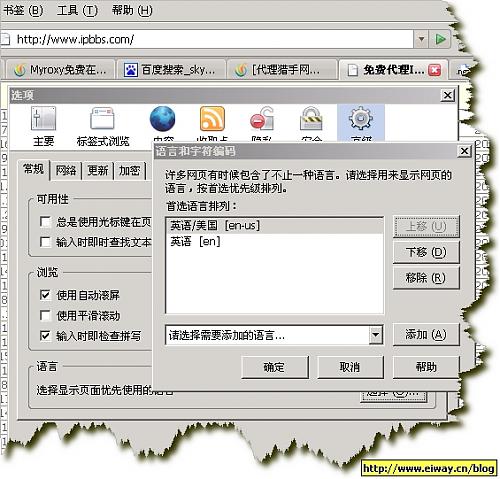
IE浏览器的设置也是在工具里面的Internet选项。也有语言栏目,同样的添加英语。

关于这个的设置,是因为GOOGLE,微软的网页都能读取浏览器的区域语言,GOOGL利用这个来自动选择打开Google的中文或者英文首页,微软也用这个来鉴别来申请开通SKYDRIVE的用户的语言区域,一般的是中文的不让开通的。
改好语言后就要找代理了。
既然不能找那些普通方便的代理的话,就可以在网上搜索一些冷僻一些的代理。我找到的一个是91.121.7.227 端口是80.
如果没有专业的代理软件的话,只有在浏览器里面设置代理了。
在Firefox浏览器里面是在工具菜单下的高级选项下的网络标签里面。手动配置代理,填写好应用就可以的。
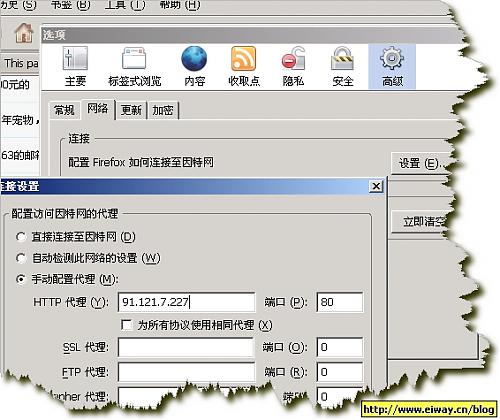
IE浏览器的话是在工具菜单下的INTERNET选项里面的,点击连接标签就可以看到局域网的那个按钮了,同样填好代理IP和端口。
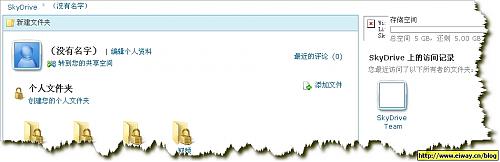
设置好语言填写好代理以后就可以在网页里面输入Http://skydrive.live.com
登陆你的live,或者msn,hotmail邮箱名,登陆后如果你的网页界面还是中文的话,你还得改邮件设置里面的语言设置。如果已经是英文的,打开那个界面的话,就可以直接点Get Start开始了。
以后的登陆就不需要代理了,直接用你开通过的skydrive账户登陆使用即可。
PS:修改邮箱语言的方法:
点Hotmail标签,在网页菜单右边的Sign Out下面有个很小的设置连接,哈哈。
点击连接后弹出新的很长的一个菜单,选择最下面的按钮,弹出一个新的设置页面。
第三个框里就有语言设置,选择英文。
如果你点skydrive的GETSTART显示你的地址不在服务范围或者是Cann't Load什么的,就是找的代理不行。用代理超人这样的软件可以很方便的切换使用代理的。
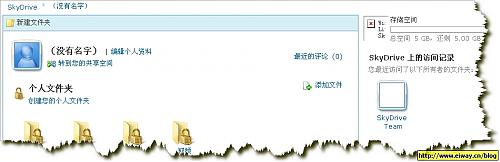
 谷子猫博客
谷子猫博客
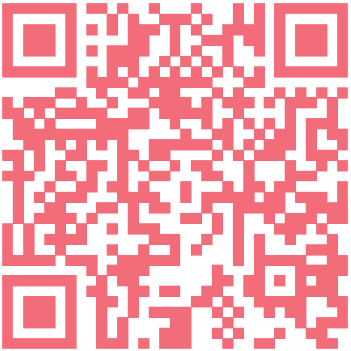

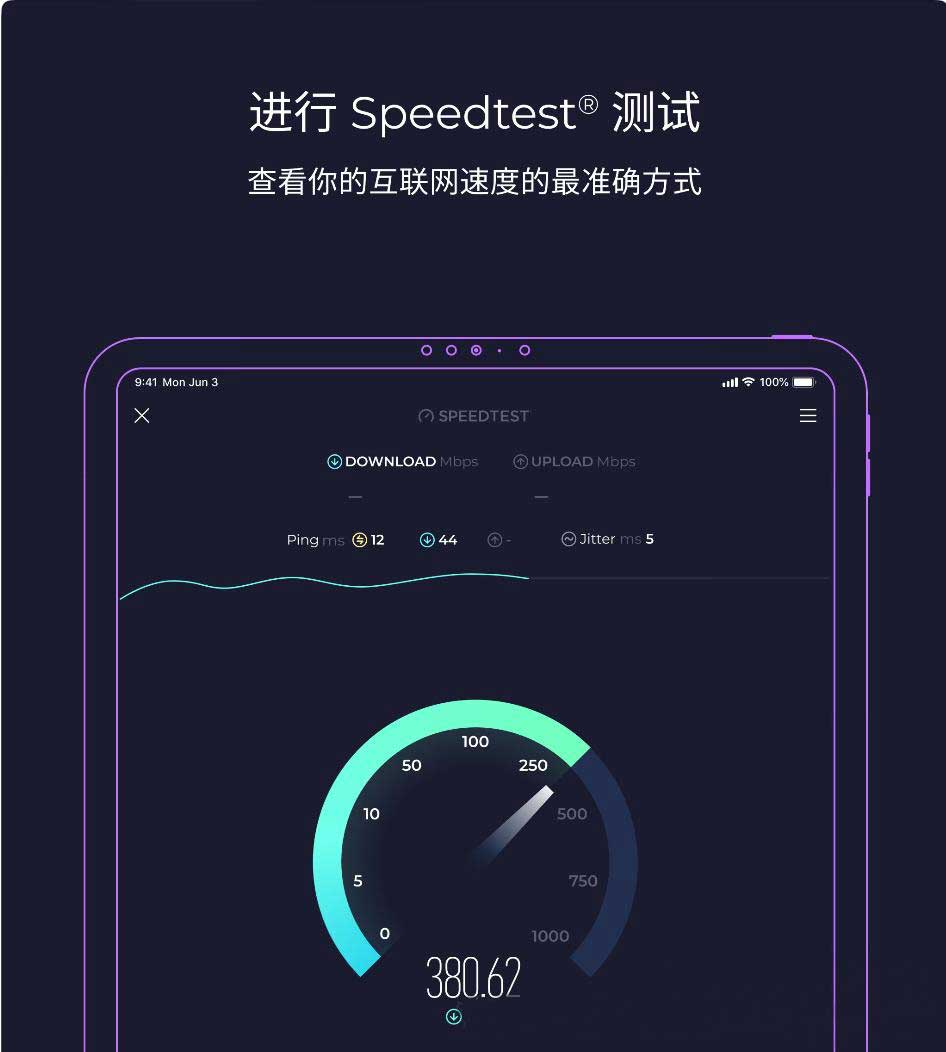
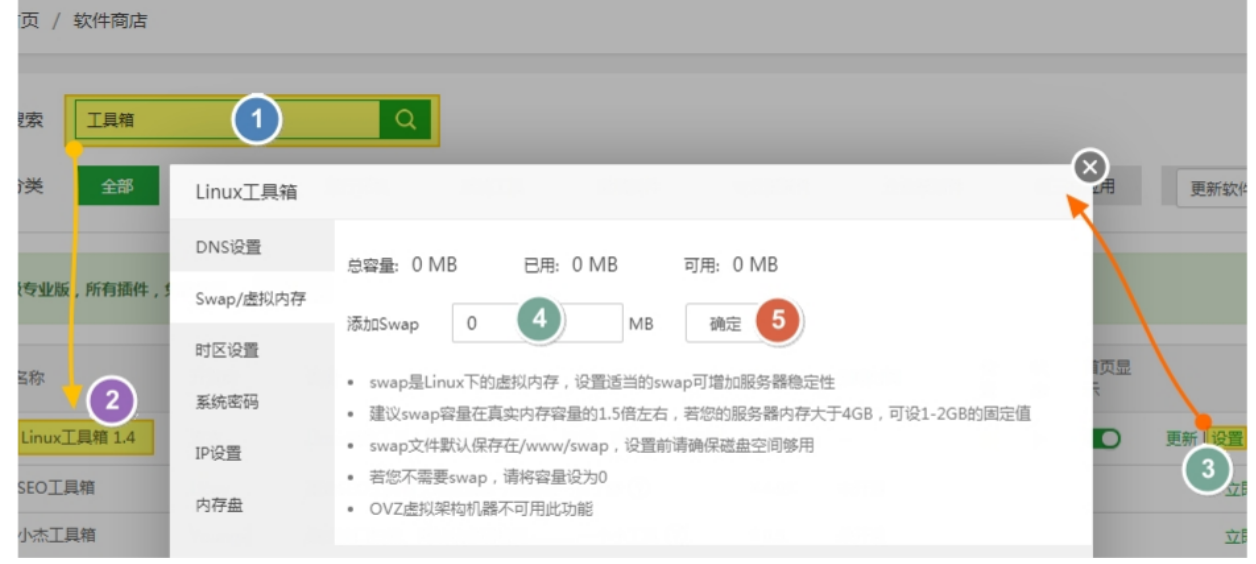
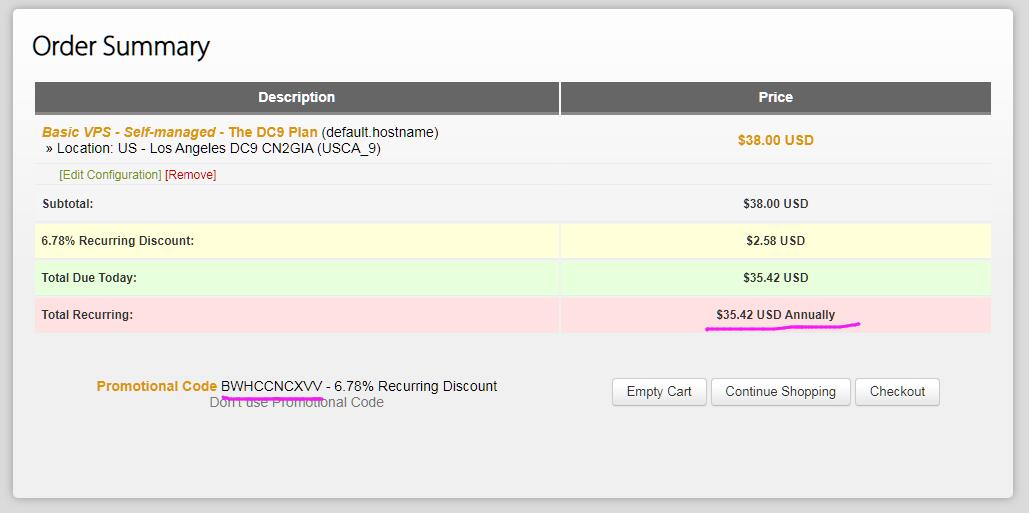
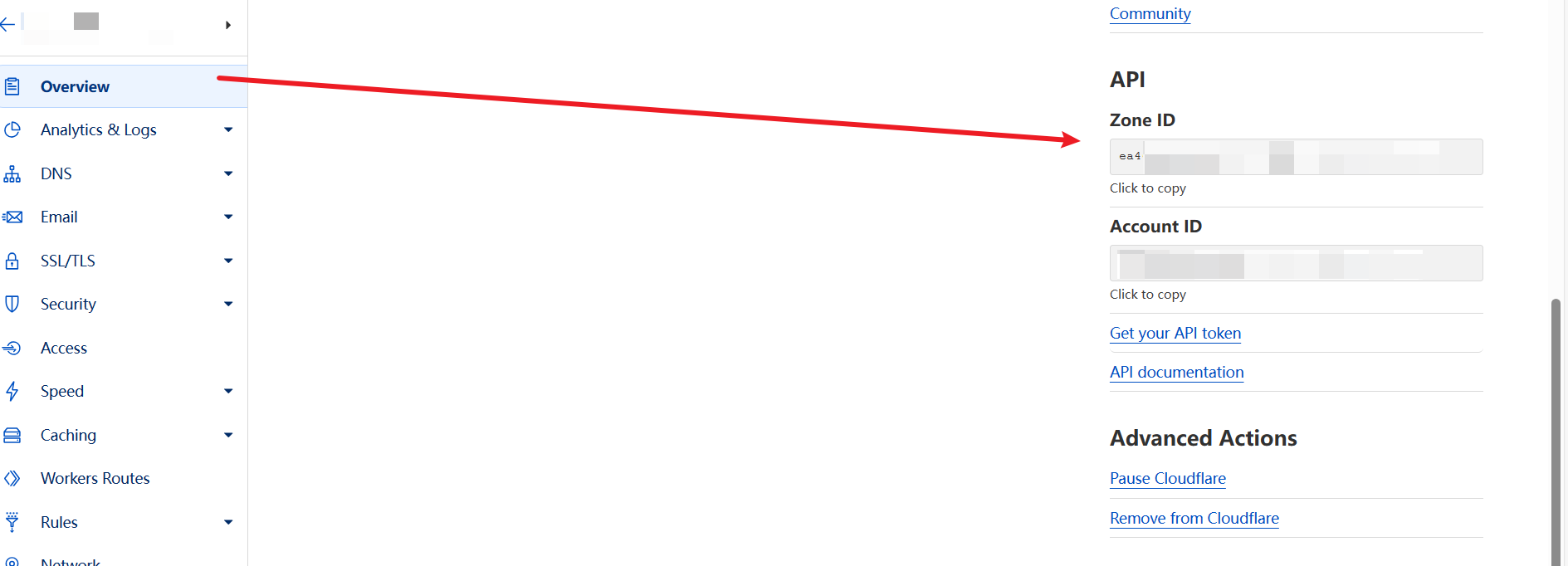
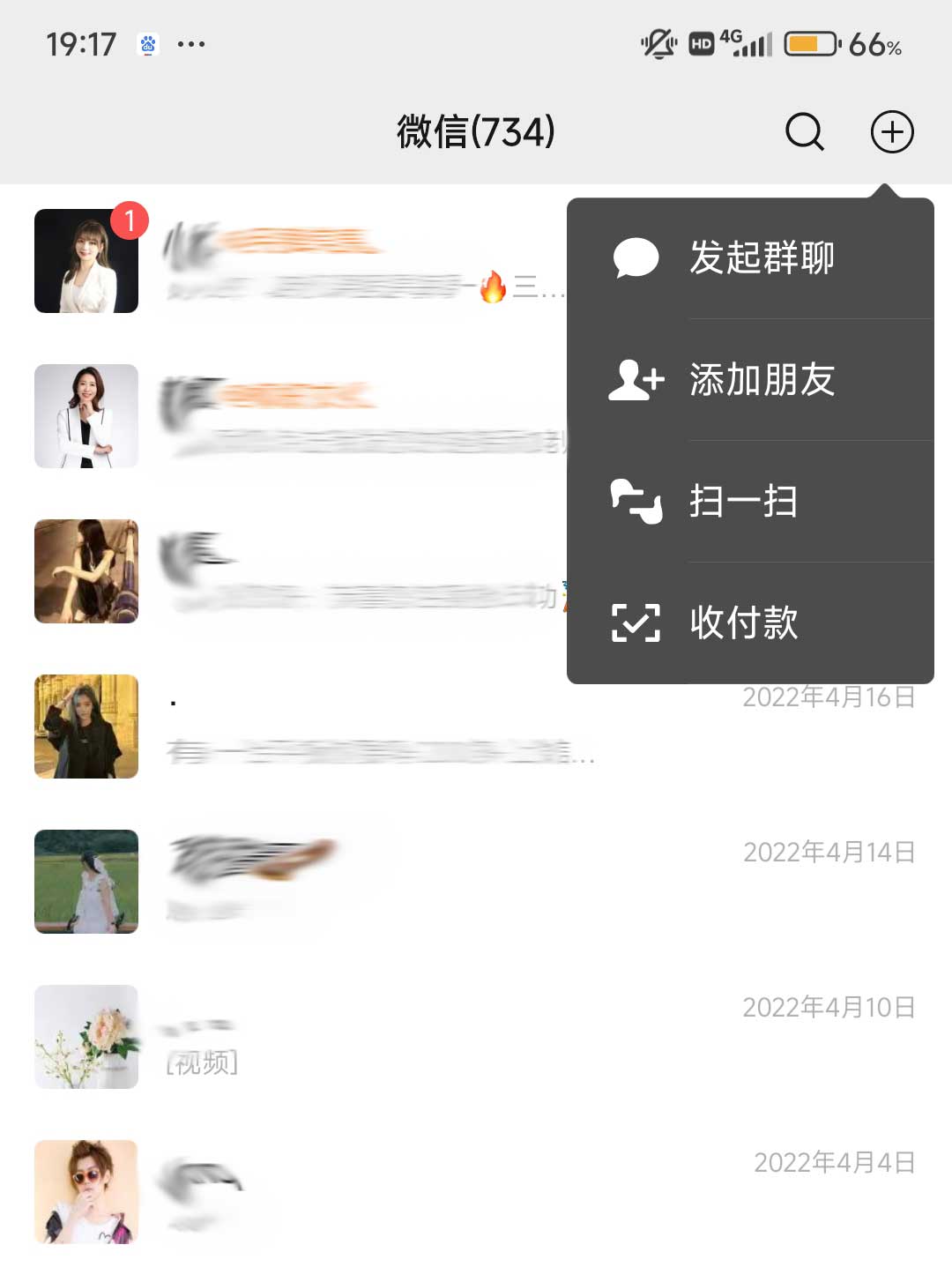
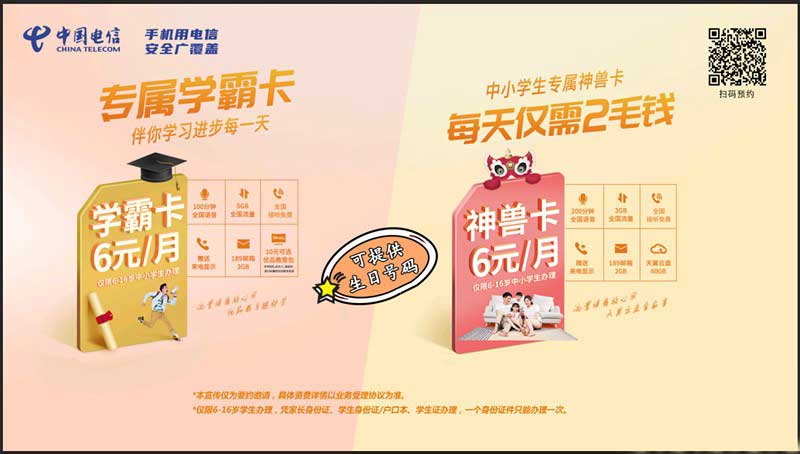
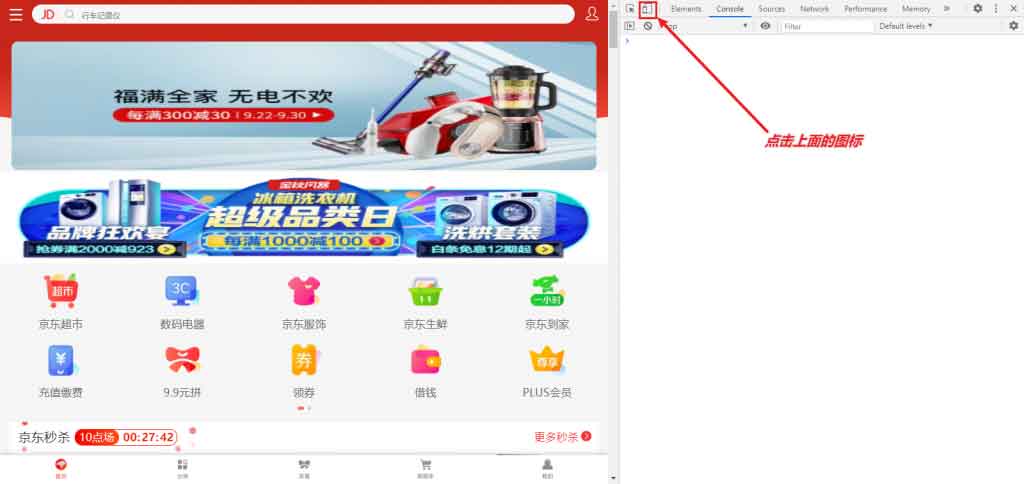

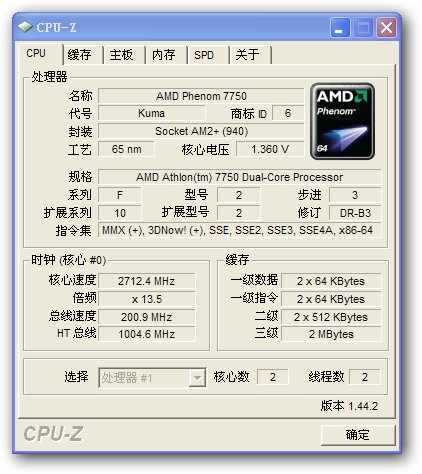

发表评论